2009年5月31日 星期日
英特爾推出8核心Xeon處理器
【涂志豪/台北報導】
英特爾昨(27)日宣佈推出新一代伺服器Xeon處理器,這款代號為Nehalem-EX處理器,最高內建8核心及16個執行緒,預計下半年以45奈米高介電金屬閘極(HKMG)技術量產。
另外,英特爾也宣佈推出最新易網機(Netbook/Nettop)Pine Trail平台,將北橋晶片功能整合在Atom Pineview處理器中,而針對行動上網裝置(MID)部份,除了年底前會推出Moorestown平台外,也宣佈推出最新Moblin作業系統。
英特爾下半年將進行產品線全面升級,由前一代的Penryn架構升級至最新的Nehalem架構,昨日宣佈推出新一代8核心伺服器Xeon處理器。英特爾表示,新款Xeon處理器內建8核心及16個執行緒,也擁有24MB快取記憶體,將於今年稍後量產。這也是英特爾所推出第一顆擁有8核心的處理器。
英特爾表示,代號為Nehalem-EX的新款Xeon處理器,將新增過去僅在Itanium系列獨有的RAS(Reliability可靠度、Availability可用度、Serviceability服務便利性)功能,如機械檢查架構復原(MCA-Recovery),可望加快用戶放棄使用以RISC架構為基礎的昂貴與專有系統速度。
相較於現有4核心Xeon處理器,新晶片將提供高達9倍的記憶體頻寬,單一處理器可支援多達16條記憶體模組,以及4條高頻寬QPI(Quick Patch Interconnect)匯流排連結,適用於需處理大量資料的企業端應用與伺服器整合。
英特爾昨日也宣佈更新Atom平台,第四季將推出最新Netbook/Nettop的Pine Trail平台,代號為Pineview的處理器除了採用較原本Atom更高運算能力的Silverthrone核心,也將北橋晶片功能整合進來,包括記憶體控制元件及GMA950繪圖核心。至於USB及PCI Express等橋接功能則會整合在新推出的南橋晶片Tiger Point中。
英特爾針對MID市場推出的Menlow平台,也將在第四季升級為Moorestown平台,代號為Lincroft的Atom處理器同樣採取Silverthrone核心,及整合記憶體控制元件及GMA500繪圖核心。由於MID平台不適合運作微軟Windows XP作業系統,英特爾昨日也正式推出Moblin的Linux作業系統,提供MID製造廠商包括硬體及軟體在內的完整解決方案。
查詢ADSL帳號密碼程式-dialupass2.43
程式名稱:dialupass2.43
在幫客人重灌電腦時,如果客人的桌面有HINET的連線程式,通常我會用程式去存取帳號密碼,等重灌完之後再幫客人做連線設定,這樣可以免去客人得自己設定的時間。算是一個小貼心動作。
使用步驟:
1.下載 Dialupass 這個壓縮檔並且解壓縮。
2.執行解壓縮完後的執行檔 dialupass.exe ,底下是執行的主畫面,他會自動偵測找出電腦內的連線帳號以及密碼。
3.可抄下帳號密碼或是存在D槽。
ADSL開機自動連線教學
1.控制台→網路連線→區域連線(點它按右鍵選內容)→選擇internet protocol(TCP/IP)→將IP設為192.168.0.1→子網路遮罩255.255.255.0→確定→確定。
↑這步驟是為了開機時快速找到IP,如果沒有設定的話,開機後等網路連線至少都要快半分鐘至一分鐘。
2.控制台→網路連線→寬頻連線((點它按右鍵選內容)→選項→提示名稱.密碼.憑證等→勾勾取消→確定
3.寬頻連線→按右鍵選擇建立捷徑到桌面→桌面的ADSL連線捷徑按右鍵選剪下→開始→程式集→啟動(按右鍵選開啟)→在跳出的視窗裡面按右鍵→貼上。
上面三個步驟都設定完之後就重開機即可自動連線。
※有些人說第三步驟做了之後不會自動連線,所以有這情況者,請再做第四步驟
4.寬頻連線→按右鍵選擇建立捷徑到桌面→桌面的ADSL連線捷徑按右鍵選剪下→開始→程式集→啟動(按右鍵選開啟所有使用者)→在跳出的視窗裡面按右鍵→貼上。
**是直接滑鼠右鍵去點"啟動"這二個字,而非啟動內的東西。
轉貼mobile01單車保養之洗鏈篇
簡易的單車保養方式
以前我看老好幾輩的人保養腳踏車,只用一塊神奇的豬油(從菜市場買的)就可以把腳踏車保養的亮晶晶即使腳踏車已經二十幾年了,輪圈依舊閃亮.

在經濟不景氣的時代,這位'窮學生的單車保養方式'的作者,他的簡易單車保養方式的確可以參考,而且他勤於照顧單車的精神更是讓我覺得值得嘉許.所以我引用該文章與大家做簡易單車保養的分享.
引用文章來源:http://ck101.com/forums/thread-1335335-1-8.html
標題:窮學生的單車保養方式
颱風天怕我的鋼管車生鏽,又加上手指有傷不適合碰水,只好在家裡保養自己的車子了。 不妥的地方請多指教...
================ 保養的工具 ================
「布」的選擇:
只要是不起毛球,也不會隨便被齒盤一勾就脫線的,就可以了。 而且每次保養完,洗掉上面的油污下次重覆使用。
「油」的選擇:
單車店有很多專用的油,前面弗卡板主也有提到這些油適合的部份,寫的很詳細喔! 不過我這個窮學生,只好用老闆推薦的「高級亮光蠟」來代替了,整部車從表面薄蠟到鏈條油一瓶搞定。 (最重要的是便宜,不然每天保養可是很傷錢包的!)
=============大保養:每週一次,約30分鐘 =============
第一回合:乾布
用乾的布輕擦輪圈的部份,把上面的灰塵和油垢擦掉。 再來把煞車鬆開,把煞車片凹槽上所卡的髒東西擦掉。
最後再把橡膠質料的部份擦一下,第一回合就算完成了。 這一回合的重點,是在這些部份不太適合上油, (尤其是輪圈及煞車片這二個!) 所以用乾布擦乾淨就好。
第二回合:薄蠟
噴一點點蠟在布上面,輕擦愛車所有的金屬及塑膠部份,就像是為愛車「按摩」一樣。
上一層薄蠟,最主要是為愛車提供了一層保護,也讓下一次的保養更輕鬆。 這一回合沒什麼重點,最多就是小細縫的部份不要傷到手而已。
第三回合:鏈條及關節
直接噴油在鏈條及關節上面,轉一轉、動一動,再將表面的油擦乾。 這些部份包含了傳動部份, (鏈條、大盤(前齒盤)、飛輪(後齒盤)、前/後變速器、變速器把手) 還有制動部份, (前/後煞車夾器、煞車把手) 以及管線中間的鋼絲部份。
在噴油的時候,為了怕不小心將油噴到輪圈及煞車片上,所以後面記得用布擋著。 這回合的最高境界,就是「看起來有油,摸起來不油」! 看起來有油,是為了將油滲透到鏈條、螺絲或關節的接縫中,保有動作時的潤滑及流暢度。 摸起來不油,才不會讓表面留了太多油而沾更多的灰塵,不但清理起來困難,也會為鏈條轉動而噴的整車髒兮兮的。
=============小保養:每天擦,約5~10分鐘 ==============
就是大保養的第三回合部份,若時間不夠話,甚至只要清潔鏈條部份就可以了。很簡單的動作,所以每天擦也不會累,也不因鏈條髒噴了整車都是,所以大保養時也很輕鬆。 而且乾淨的鏈條,也會讓你騎起來順暢許多,不會有力量被拖住的感覺喔!
2009年5月30日 星期六
【何苦再用盜版系列一】免費繪圖軟體Artweaver(相容psd格式)下載!
很多人的電腦裝Adobe photoshop只是為了改改照片加加字,卻得昧著良心使用盜版,網路上分享的軟體找一下就有免費的囉~
基本上此款繪軟跟photoshop的相似度真的非常之高,我試用了一下,發現缺少了貝茲曲線工具,可能對一些專業級的使用者來說還是美中不足,但對平常只拿來修改色澤亮度的使用者來說,已經綽綽有餘囉~
下面的網址連結有詳細的介紹,支援繁體中文喔~
http://save-coco.blogspot.com/2009/03/photoshopartweaver.html

[影像處理]光影魔術手 nEO iMAGING v3.01.20 正式版 繁體中文版
【軟體分類】:影像處理
【軟體語言】:繁體中文
【檔案大小】:10.0 MB (安裝檔)、5.59 MB (更新檔)、12.8 MB (免安裝檔)、19.1 MB (素材包)
【放置空間】:4shared
【有效日期】:直到掛點為止~
【作業系統】:Vista Win2003 WinXP Win2000 Win9X
【軟體介紹】:










3.01版:
《重大變化》
√ 簡單去背,大家可以用世界上最簡單的方式去背合成了!
√ 對軟體介面進行了進一步優化,改變了右欄Tab展示方式,增強了右欄操作功能。
√ 對數位暗房類操作給出最直觀的展示方式,一目瞭然,效果顯著。
√ 在圖片處理方面新增對焦魔術棒、彩色魔術棒、暈影和雨滴四種效果。
√ 大頭貼,有了光影3這個新功能,足不出戶,就可以用攝影機拍攝可愛的大頭貼啦 ^-^
√ 素材定期自動更新發佈,從此不必再為缺少素材而煩惱,最新最漂亮的邊框浮水印,每隔一段時間送到你面前。
√ 新增光影社區,讓魔友們瞭解最新的光影動態,推薦簡單的教程,光影是個大家庭,歡迎你的加入!
《功能更新》
√ 新增對於佳能 EOS 40D機型Raw格式的支援。
√ 新增對於松下FZ18、FZ50、LX2機型,索尼A200、A300、A350機型Raw格式Exif資訊讀取。
√ 工具列增加了更多按鈕,可以將更多的功能按鈕放在工具列了。
√ 優化了光影管理器的顯示速度。
√ 對光影看看看圖的速度進行了優化,並對部分格式的顯示效果做了改進。
√ 光影看看中增加ctrl+C的拷貝功能。
《BUG修改》
√ 修復了佳能 POWERSHOT SX100相機的顯示綠膜問題。
√ 修復了部分英文版操作系統的介面亂碼問題。
√ 修復了照片沖印排版中無法預覽的問題。
√ 修復了自訂日曆的年份和月份大小調節的問題和聖誕日期的錯誤。
√ 修復了去紅眼的介面問題。
√ 修復了裁剪時候拖框不方便的問題。
√ 修復了文字標籤中的拍攝日期問題。
√ 修復了多圖組合中的裁剪問題。
【檔案載點】:http://www.4shared.com/file/77234069/3414e64c/NeoImaging30120tw.html (安裝檔)
http://www.4shared.com/file/77234240/7c7ae804/nEOiMAGING_301_patch_ZARD.html (更新檔,只適用於安裝過0.29版的)
http://www.4shared.com/file/77234428/2076bb02/nEOiMAGING_301_tw_ZARD.html (免安裝檔,解壓後直接使用)
http://www.4shared.com/file/77233298/5ad826c2/301fodder.html (第一次更新的素材包,直接解壓到光影的安裝目錄即可)
http://www.4shared.com/file/77607474/9a339444/nEOiMAGING_301_reversal_ZARD.html (Haven網友提供的建議,「反轉片」改為「正片」)
ps1. 更新檔使用方法:將裡面的檔案接壓縮到原光影魔術手安裝的目錄下即可,
未裝「光影看看」者,請刪除「nEOKanKan.exe」,
未裝「光影精靈」者,請刪除「nEOWizard.exe」
ps2. 這次3.0.1版的光影,官方有精簡一些素材,故安裝檔變的比較小,安裝後執行nEOiMAGING.exe,會提示素材更新,線上更新的皆為簡體字,我已經將第一次更新的素材改成繁體字並打包,提供大家下載。這次主程式皆未加殼,喜歡繁體化的朋友們,可以參考,如果任何建議,歡迎提出來討論,我的功力有限,有翻的不妥的地方也請多指教,謝謝大家。這次也多提供免安裝版的讓大家方便使用。
【備 註】:距離0.29.7版快兩個月的時間,光影又有新版本了,這次版號直接跳到3.01了,介面延續0.29版,右側欄選單改為可顯示或隱藏,是個很棒的設計唷;新版本又多了不少功能,簡單去背(容易摳圖)也整合了,這次我改翻成簡單去背,表示去背這動作是很簡單操作喔;素材一段時間會提示使用者下載,很貼心的服務呢!工具列的圖示可以顯示更多了,再也不怕圖示放太多會點不到,整體而言,這次的版本非常棒
Windows升級精靈 正體版 3.0
您的電腦還在中木馬嗎?瀏覽網頁就中毒?這可能是作業系統有大漏洞造成的哦!大部分用戶中木馬的原因是由于Windows的作業系統或者捆綁軟體存在漏洞,其中以Internet Explorer瀏覽器的漏洞最危險,如果IE瀏覽器存在漏洞,用戶一訪問網頁就會被自動下載木馬群並安裝.
木馬清除大師公司制作的Windows升級精靈能幫助修復Windows作業系統,IE瀏覽器和Windows Media Player,.NET FrameWork的漏洞,以及第三方軟體和microsoft office的漏洞,支援Windows 2000/XP/2003/VISTA作業系統,大部分用戶都是依靠Windows默認的自動升級安裝程式更新,但是自動升級速度太慢,並且重灌作業系統後自動更新太多,很麻煩並消耗大量時間,Windows升級精靈能快速下載更新檔,並一次性安裝您作業系統所需的所有更新,整個過程只需點幾下鼠標即可,下載更新和安裝全部自動執行.
Windows升級精靈特別適合剛重灌完系統後一次性安裝所有更新,能夠從電腦資料夾里提取已經下載的更新並逐一安裝,無須手工操作.

掃描完後,點立即安裝按鈕開始直接下載並安裝更新檔:

下載完後,點確定開始自動安裝:

注意:Windows升級精靈只能幫助安裝Windows作業系統及IE瀏覽器和Windows MediaPlayer,.NET FrameWork的漏洞更新,第三方軟體
以及office漏洞請點下面的連接進行修補.
二.如何在重新安裝作業系統後一次性安裝所有更新檔?
我們強烈建議用戶在下載更新檔時,將更新檔下載到一個重灌作業系統後不會被影響到的資料夾,這樣重灌作業系統後,可以在設定
裏面直接選擇從資料夾安裝(注意要在更新檔下載路徑裏選擇您的更新檔保存資料夾),而不用再下載安裝:

如果更新檔沒有被保存,請選擇從網路下載更新檔安裝
[教學]BIOS聲音提示總匯,讓你無Port80卡也能排除障礙!
1短——記憶體刷新失敗
2短——記憶體ECC校驗錯誤
3短——系統基本內存(第1個64K)檢查失敗
4短——系統時鐘出錯
5短——中央處理器(CPU)錯誤
6短——鍵盤控制器錯誤
7短——系統實模式錯誤,不能切換到保護模式
8短——顯示記憶體錯誤(顯示記憶體可能有所損壞)
9短——ROM BIOS檢驗和錯誤
1長3短——記憶體錯誤(記憶體損壞,請更換)
1長8短——顯示測試錯誤(顯示器數據線鬆動或顯示卡沒插穩)
2. Award BIOS
1短——系統正常啟動
2短——常規錯誤,請進入CMOS SETUP重新設置不正確的選項
1長1短——記憶體或主板出錯
1長2短——顯示錯誤(顯示器或顯示卡)
1長3短——鍵盤控制器錯誤
1長9短——主板FlashRAM或EPROM錯誤(BIOS損壞)
不斷地響(長聲)——記憶體沒插穩或損壞
不停地響——電源、顯示器和顯示卡沒有連接好
重複短響——電源故障
無聲音無顯示——電源故障
3. Phoenix BIOS
1短——系統正常啟動
3短——系統加電自檢初始化(POST)失敗
1短1短2短——主板錯誤(主板損壞,請更換)
1短1短3短——主板電池沒電或CMOS損壞
1短1短4短——ROM BIOS校驗出錯
1短2短1短——系統實時時鐘有問題
1短2短2短——DMA通道初始化失敗
1短2短3短——DMA通道頁寄存器出錯
1短3短1短——記憶體通道刷新錯誤(問題範圍為所有的內存)
1短3短2短——基本記憶體出錯(記憶體損壞或RAS設置錯誤)
1短3短3短——基本記憶體出錯(很可能是DIMM槽上的記憶體損壞)
1短4短1短——基本記憶體某一地址出錯
1短4短2短——系統基本記憶體(第1個64K)有奇偶校驗錯誤
1短4短3短——EISA總線時序器錯誤
1短4短4短——EISA NMI口錯誤
2短1短1短——系統基本記憶體(第1個64K)檢查失敗
3短1短1短——第1個DMA控制器或寄存器出錯
3短1短2短——第2個DMA控制器或寄存器出錯
3短1短3短——主中斷處理寄存器錯誤
3短1短4短——副中斷處理寄存器錯誤
3短2短4短——鍵盤時鐘有問題,在CMOS中重新設置成Not installed來跳過POST
3短3短4短——顯示卡RAM出錯或無RAM,不屬於致命錯誤
3短4短2短——顯示器數據線鬆了或顯示卡沒插穩或顯示卡損壞
3短4短3短——未發現顯示卡的ROM BIOS
4短2短1短——系統實時時鐘錯誤
4短2短3短——鍵盤控制器(8042)中的Gate A20開關有錯,BIOS不能切換到保護模式
4短2短4短——保護模式中斷錯誤
4短3短1短——記憶體錯誤(記憶體損壞或RAS設置錯誤)
4短3短3短——系統第二時鐘錯誤
4短3短4短——實時時鐘錯誤
4短4短1短——串行口(COM阜、Mouse阜)故障
4短4短2短——並行口(LPT阜、印表機阜)錯誤
4短4短3短——數學協處理器(8087、80287、80387、80487)出錯
4.BIOS無顯示,不警報的情況
---- Award和AMI BIOS的警報聲音已經被大家所熟悉,但有些故障是不警報的,這裡舉3個不警報的例子。
---- A.記憶體模組接觸不良
---- 在BIOS中,如果沒有記憶體模組,開機會報警。但如果是記憶體模組接觸不良,BIOS就可能不報警了。有些168pin的SDRAM記憶體模組,在接觸不良的情況下,只在開機時導致顯示器不亮。使用72pin記憶體模組也一樣,尤其是72pin記憶體模組在586電腦上必須成對插入,而其中一條接觸不良就可能導致黑屏但不報警的情況。因此,電腦黑屏時一定要注意檢查記憶體模組的插接是否牢固。注意,記憶體模組插槽接觸不良既可能出1長3短的鍵盤控制器假故障報警聲,也可能根本不報警。
---- B.電源POWER GOOD信號不好
---- 如果電源出現比較嚴重的故障,BIOS可能會報警。但機箱電源在開機過程中出現POWER GOOD信號不好的故障時就不會報警,出現的現象也是黑屏。檢驗的方法是按一次復位鍵重啟機器。有的電腦要求復位幾次才能使電腦正常開機。
---- C.AGP(PCI-E)顯示卡接觸不好
---- 有些機器在安裝AGP(PCI-E)結構的顯示卡後會出現開機黑屏的現象,其主要原因是AGP顯示卡與主板擴展槽接觸不良。AGP顯示卡與主板擴展槽的第一個接觸管腳與顯示卡擋板之間的距離很長,因此機箱不結實、主板表面不平等一系列原因都可能導致顯示卡與主板接觸不好,而這種輕度的接觸不良根本不足以引起主板BIOS報警系統的重視。因此使用AGP顯示卡的電腦用戶在黑屏而又沒有報警聲時要特別注意AGP顯示卡與主板的接觸情況。
一、概述
關於計算機密碼,許多人認為那是計算機高手的事,其實不然,設置密碼並不是高手的專利。且讓我們先看看計算機中有哪些常見密碼:
1、 螢幕保護程序密碼;
2、軟件和文件權限密碼;
3、網絡方面的權限密碼;
4、BIOS權限密碼;
以上密碼要數「螢幕保護程序密碼」的設置和解除最容易;文件和網絡方面的密碼破解最難;BIOS密碼最值得計算機用戶探究。
BIOS 基本輸入/輸出系統。BIOS設置俗稱「CMOS設置」,即用固化在主板上的ROM中的工具程序BIOS去修改計算機的各項參數,以影響計算機的功能和使用權限。BIOS密碼也稱「CMOS密碼」,密碼設置的主要目的有:
1、防止他人隨意修改BIOS設置,以保證計算機的正常運行。
2、限制他人使用計算機,以保護計算機中的資源。
二、密碼設置方法
BIOS版本雖然有多個,但密碼設置方法基本相同。現以Award 4.51 PG版本(如下圖)為例。在計算機啟動過程中,當屏幕下方出現提示:「Press DEL to enter SETUP」時按住Del鍵便可進入。
方法是: 開機時,當屏幕下方出現提示「Press DEL to enter SETUP」時按住Del 其中與密碼設置有關的項目有:
「BIOS FEATURES SETUP」(BIOS功能設置)
「SUPERVISOR PASSWORD」(管理員密碼)
「USER PASSWORD」(用戶密碼)
選擇其中的某一項,回車,即可進行該項目的設置。選擇管理員或用戶密碼項目後回車,要求輸入密碼,輸入後再回車,提示校驗密碼,再次輸入相同密碼,回車即可。需要注意的是,進行任何設置後,在退出時必須保存才能讓設置生效。(保存方法是:設置完畢後選擇「SAVE & EXIT SETUP 」 或按F10鍵,出現提示「SAVE to CMOS and EXIT(Y/N)?此時按下「Y鍵」,保存完成。)
具體設置分以下幾種方法:
設置方法1:單獨設置「SUPERVISOR PASSWORD」或「USER PASSWORD」其中的任何一項,再打開「BIOS FEATURES SETUP」將其中的「Security Option」設置為「Setup」,保存退出。這樣,開機時按Del鍵進入BIOS設置畫面時將要求輸入密碼,但進入操作系統時不要求輸入密碼。
設置方法2: 單獨設置「SUPERVISOR PASSWORD」或「USER PASSWORD」其中的任何一項,再打開「BIOS FEATURES SETUP」將其中的「Security Option」設置為「System」,保存退出。這樣,不但在進入BIOS設置時要求輸入密碼,而且進入操作系統時也要求輸入密碼。
設置方法3:分別設置「SUPERVISOR PASSWORD」和「USER PASSWORD」,並且採用兩個不同的密碼。再打開「BIOS FEATURES SETUP」將其中的「Security Option」設置為「System」,退出保存。這樣,進入BIOS設置和進入操作系統都要求輸入密碼,而且輸入其中任何一個密碼都能進入BIOS設置和操作系統。但「管理員密碼」和「用戶密碼」有所區別:以「管理員密碼」進入BIOS程序時可以進行任何設置,包括修改用戶密碼。但以「用戶密碼」進入時,除了修改或去除「用戶密碼」外,不能進行其它任何設置,更無法修改管理員密碼。由此可見,在這種設置狀態下,「用戶密碼」的權限低於「管理員密碼」的權限。
三、密碼實用
密碼雖然最多只有兩個,但若能合理巧妙地加以運用則益處多多。
1、公共場合的計算機:如學校機房、辦公室等。一般採用「設置方法1」,密碼不公開,此時允許他人進入操作系統使用計算機,但不允許他人進入BIOS畫面隨意修改BIOS 設置,以保護計算機的正常運行。
2、個人計算機,若不想讓其它任何人使用:一般採用「設置方法2」,密碼不公開,此時他人無法進入BIOS設置,也無法進入操作系統。
3、個人計算機,但允許指定的幾個人使用:一般採用「設置方法3」分別設置兩個密碼,並將「用戶密碼」告知指定的使用人,自己保留「管理員密碼」。若日後想取消他人的使用資格,可進入BIOS將原先的「用戶密碼」取消或修改掉。而他人卻無法修改「管理員密碼」,這樣,主動權仍然在自己手裡。
四、密碼的去除與破解
密碼固然有保護作用,但若自己忘了密碼卻會帶來麻煩。因此,除了會設置密碼外,更要學會去除和破解密碼。
1、密碼的去除:
密碼的「去除」是指在已經知道密碼的情況下去除密碼。
方法是:進入BIOS設置畫面,選擇已經設置密碼的「SUPERVISOR PASSWORD」或「USER PASSWORD」,回車後,出現「Enter Password」時,不要輸入密碼,直接按回車鍵。此時屏幕出現提示:
「 PASSWORD DISABLED !!!(去除密碼!!!)
Press any key to continue……(按任意鍵繼續……)」
按任意鍵後退出保存,密碼便被去除。
2、密碼的破解:
密碼的「破解」是指在忘記密碼,無法進入BIOS設置或無法進入操作系統的情況下破解密碼。方法如下:
(1)程序破解法:
此法適用於可進入操作系統,但無法進入BIOS設置(要求輸入密碼)。具體方法是:將計算機切換到DOS狀態,在提示符「C:WINDOWS>」後面輸入以下破解程序:
debug
- O 70 10
- O 71 ff
- q
再用exit命令退出DOS,密碼即被破解。因BIOS版本不同,有時此程序無法破解時,可採用另一個與之類似的程序來破解:
debug
- O 71 20
- O 70 21
- q
用exit命令退出DOS,重新啟動並按住Del鍵進入BIOS,此時你會發現已經沒有密碼擋你的道了!
(2)放電法:
當「BIOS設置」和「操作系統」均無法進入時,便不能切換到DOS方式用程序來破解密碼。此時,只有採用放電法。放電法有兩種:一種是「跳線放電法」??拆開主機箱,在主板上找到一個與COMS有關的跳線(參考主板說明書),此跳線平時插在1-2的針腳上,只要將它插在2-3的針腳上,然後再放回1-2針腳即可清除密碼。另一種是「COMS電池放電法」?? 拆開主機箱,在主板上找到一粒鈕扣式的電池,叫CMOS電池(用於BIOS的單獨供電,保證BIOS的設置不因計算機的斷電而丟失),取出COMS電池,等待5分鐘後放回電池,密碼即可解除。但此時BIOS的密碼不論如何設置,用萬能密碼均可進入BIOS設置和操作系統。當然,自己設置的密碼同樣可以使用。 BIOS中的其他設置將恢復到原來狀態,要優化計算機性能或解決硬件衝突需要重新設置。
(3)萬能密碼:
生產較早的某些主板,廠家設有萬能密碼(參考主板說明書),如:以6個「*」作為萬能密碼。這種主板,BIOS的密碼不論如何設置,用萬能密碼均可進入BIOS設置和操作系統。當然,自己設置的密碼同樣可以使用。
以後有 BIOS的設置>.....容後再述
記憶體測試程式~memtest86
軟體語言:英文軟體類型:其他軟件下載方式:專業網頁說明
軟體簡介:
價值20萬的記憶體測試程式 國外記憶體大廠專門用來測記憶體的工廠用的喔!使用方法:
解壓縮後直接將影像檔燒錄至光碟片,並以此光碟片開機即可自動執行測試程式。
這個測試程式如果您沒有中途按ESC鍵停止它,程式會一直跑下去。基本上只要跑過一個迴圈沒發生錯誤訊息,即表示記憶體沒有問題。在測試程式畫面的右上方,會顯示如下的資訊:
PASS:一個迴圈的完成百分比 TEST:目前測試項目的完成百分比 TEST #數字:目前正在測試的項目,通常會有七~八個測試項目,即TEST #1~TEST #8。
若測試迴圈的百分比跑到100%,則畫面中間的PASS欄位的數字,會增加1,代表程式又完成了一次的迴圈。若測試過程中,畫面中間的ERROR欄位的數字不為零,且畫面的下方出現紅色錯誤的訊息,則代表記憶體有問題。若您覺得記憶體可能是有穩定性的問題,可以藉由此程式做長時間的測試
*NEO目前大都是用程式在測試記憶體狀況,同行可以參考看看。
*在測試時,如果畫面下方有出現紅色錯誤訊息的話,100%要送修了。
*memtest86快速下載
980530補充:早期主機板的bios,如果記憶體只支援到512mb,但卻加裝了1g記憶體,也是有可能出現紅色錯誤訊息,可以試著更新bios看看,應該就能支援了。
MemTest 3.6記憶體測試軟體
【檔案名稱】 MemTest 3.6記憶體測試軟體 繁體中文免安裝版
【檔案大小】 107KB
【檔案類型】 RAR
【軟體語言】 中文版
【作業系統】 Windows XP/2000/2003/vista
【軟體簡介】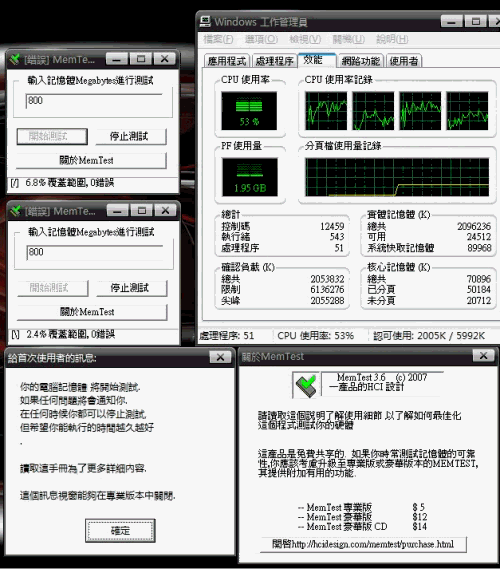
大容量的記憶體請開啟兩個MEMTEST再對半可用記憶體容量進行測試...
例如:由工作管理員得知可用記憶體為1600MB,開啟兩個MEMTEST各輸入800同時進行測試.
可用於檢測記憶體本身及超頻後的穩定測試,一般來講明顯有問題的話200%以內應該會出現錯誤..
請至少進行20分鐘的測試,如果要嚴格測試就請跑到1000%
黃金記憶體(Memory Booster) v3.2 繁體中文免安裝版
下載:點我 註冊碼:1092-236491-22883
二台電腦網路芳鄰資源分享的方法,含VISTA系統
*要將二台電腦的工作群組名稱設為相同名字。
設定方法:我的電腦→右鍵點內容→電腦名稱→變更→將工作群組名稱設為相同。
*新增 NetBEUI 通訊協定步驟(請先下載下面的NetBEUI安裝程式)在【網路上的芳鄰】上按滑鼠右鍵點選【內容】 , 然後在【區域連線】上按滑鼠右鍵點選【內容】並按【安裝...】鈕再點選【通訊協定】來新增 NetBEUI Protocol 通訊協定.如新增 [NetBEUI ] 通訊協定後看不到對方電腦 , 請用【搜尋】功能來搜尋對方電腦。
*另一個網路芳鄰電腦進不去的解決方法(這部份滿重要的)→HOME版XP無法使用此選項!
1.進入有權限問題:另外一台電腦(或者每一台電腦設定都要檢查)[開始]--[執行]--[SECPOL.MSC]或者[開始]--[控制台]--[切換到傳統檢視]--[系統管理工具]--[本機安全性設定值][本機原則]--[安全性選項]--[網路存取:不允許SAM帳戶和匿名的共用列舉]--改成[已停用]--[網路存取:不允許SAM帳戶和匿名列舉]--改成[已停用]2.設定完後重新開機。 原因是:您是用SuperXP快速安裝板安裝WinXPsp2,此版本要修正這個權限問題。
NetBEUI (NBF) 是非路由式的通訊協定,專門設計來使用在小型的區域網路上。
Microsoft Windows XP 已停止支援這個通訊協定。
◎ NetBEUI自動安裝執行檔下載處◎ 138 KB
下載位置:
下載文件 NETBEUI-XP.rar (145.72 KB)
※下載安裝之後,桌面的網路芳鄰按右鍵點內容,區域連線按右鍵點內容,點安裝→通訊協定→Netbeui protocol,這樣才算完整有安裝到netbeui。
◆如果你用了上述二個方法還是不行的話,放棄吧!!!我也不能救你。
VISTA對XP電腦的網路芳鄰設定方法
1.在VISTA電腦上,滑鼠點"網路",要選是,開啟所有公用網路的網路探索與檔案共用。

2.此時只會看到自己的電腦

3.將工作群組名稱設定與XP電腦一樣的名稱(我台二台電腦都是設定GLNT)

4.滑鼠右鍵點"網路"選內容,請將"公用資料夾共用"改為開啟。如果你VISTA電腦有裝印表機的話,也請將"印表機共用"選擇開啟。

5."以密碼保護的共用",請選擇關閉。(這部份最容易被忽略)

6.回到桌面點選"網路",其它網路群組裡的電腦就都會現型了。

7.下面的圖是連結到自己電腦所分享的東西。

8.下面的圖是自己的電腦連結到VISTA電腦的東西。
整體來說,過程都很簡單,只要做過一次就會。比較要注意的是在網路共用中心內容中,"以密碼保護的共用"要選關閉,其它的都給它選開啟就好了。另一個重點是XP電腦也要確定是否有安裝NETBEUI才行,否則可能會出現幾台電腦無法互相連結。
網頁加速器~IEAccelerator v.2.2綠色特別版(支援vista)
補充:
1.解壓縮完,並將資料夾放至d槽2.請點選IEAccelerator.exe,然後輸入上面的帳號及密碼即可正常使用3.點Minimize即可縮小視窗4.Enable acceleration on system startup這選項要打勾,重開機時會自動執行5.此為英文板的,看不懂的人請別用
2009年5月27日 星期三
4GHz!! 新手入門手冊 Intel Core i7-920實戰完整步驟
4GHz!! 新手入門手冊 核心超頻性能不弱, Core i7-920要長期超頻運行 4GHz 並不困難,針對超頻入 門新手,編輯部以 GIGABYTE EX58 作例子,完整步驟實戰示範如何輕鬆風冷超 頻至4GHz 。 全新一代 Intel Core i7 處理器正式發佈,上市初期共三款型號,分為有包括 Core i7-920 (2.66GHz/4.8GHzQPI) 、 Core i7940 (2.93GHz/4.8GHz QPI) 及頂級型號 Core i7-965 (3.2GHz/6.4GHzQPI) ,內建 32KB L1 Instruction Cache 、 32KB L1 Data Cache ,四組 256KB L2Cache 及 8MB L3 Shared Cache , TDP 值為 130W ,支援 Hyper-Threading 技術、Virtualization 技術及 Turbo Boost 技術及 Enhanced Intel SpeedStep 技術。 雖然三者規格大致相同,而且核心時脈差距範圍僅 550MHz ,但三者的單價卻是 差之千里,根據 Capital 最新報價, Core i7-920、 Core i7-940 及 Core i7-965 分 別為 HKD $2510 、 HKD $4940 及 HKD $8880,其實只要簡單調整, Core i7-920 要跑上 4GHz 、以 HKD $2510 擁有比 Core i7-965更快速的享受, 其實並不困難。 優秀的風冷散熱器
超頻的成功關心之一,處理器溫度是相當重要,處理器的溫度愈低,可以超的更高 ,而很絕對的影響溫度就是處理器上的散熱器,所以對散熱器的要求不能馬虎。愈 低的溫度下,電阻愈小,降低處理器原件的溫度也才能使處理器更穩定的運行。 很多新手以為散熱膏是用得越多越好,但其實它的作用是填補處理器不平衡的表面 ,提高散熱接觸面,如果太多反而減低了導熱效果,建議含矽不導電的材質,以能 平均覆蓋 ISH 面積為主,大概 0.2 公克就可以了。 超頻前的準備
在進行超頻前,我們先要觀察處理器散熱表現是否良好,我們採用 Thermalright Extreme 120 散熱器,在室溫約 25°C 下,以附送的 EASY TUNE 6 軟件監控頁 中可以看到待機為 27°C ,效果令人滿意。 我們再利用 SP2004 軟件進行完全負載,由於 Core i7 是四核心處理器,用家需 要開啟四個 SP2004 的程式,設定 Large, in-place FFTs 及優先權 9 ,這個模式 下可以測試處理器最高的溫度也可以很快的測試處理器是否穩定。 為 4 核心 8 個執行緒,所以開啟 4 個SP2004 程式,在工作管理員分別設定處理 器的關連性 ( 分別一個 SP2004 指派 2 個執行緒 ),這種壓力測試下會試出最嚴 荷的穩定度。
從工作管理員可以看出處理器已經是 100% 滿載,另外從 CPUZ 可以看出目前 i7 920 的時脈為 2.83GHz ,全因 Intel 加入了 Turbo Mode 技術,滿載低於 130W TDP 會小幅度超時脈。 在看看 EASY TUNE 6 的監控畫面,處理器溫度為 38°C 。滿載的溫度也相當低 ,表現這顆散熱器風扇表現非常不錯,有力挑戰 4GHz的熱力!如果你的散熱器 在預設時已經達 70°c 以上,建議你不要再大幅超頻的測試。因為你的散熱器根 本壓不住 4GHz的熱力,花點錢買個好一點的吧。
|
訪客次數紀錄
關於NEOTEC
- NEOTEC 3C維修站
- 高雄, Taiwan
- 從事電腦PC.NB.液晶螢幕.3C產品維修買賣有任何疑難雜症歡迎洽詢0980910282(NEO)或來信neotec.com@gmail.com
追蹤者
網誌存檔
-
▼
2009
(56)
-
▼
5月
(32)
- 英特爾推出8核心Xeon處理器
- 查詢ADSL帳號密碼程式-dialupass2.43
- ADSL開機自動連線教學
- 轉貼mobile01單車保養之洗鏈篇
- 簡易的單車保養方式
- PC電力需求自動估算
- 【何苦再用盜版系列一】免費繪圖軟體Artweaver(相容psd格式)下載!
- [影像處理]光影魔術手 nEO iMAGING v3.01.20 正式版 繁體中文版
- Windows升級精靈 正體版 3.0
- [教學]BIOS聲音提示總匯,讓你無Port80卡也能排除障礙!
- 記憶體測試程式~memtest86
- MemTest 3.6記憶體測試軟體
- 黃金記憶體(Memory Booster) v3.2 繁體中文免安裝版
- 二台電腦網路芳鄰資源分享的方法,含VISTA系統
- 網頁加速器~IEAccelerator v.2.2綠色特別版(支援vista)
- 4GHz!! 新手入門手冊 Intel Core i7-920實戰完整步驟
- i7超頻實測記錄
- WIN7出BUG!!多款酷睿CPU有兼容性問題
- 殭屍電腦操控搜尋結果引導惡意網站
- 台灣常見防毒軟體的國家名稱(980520)
- Ghost還原教學
- Ghost備份教學
- 如何預防自己不要成為第二個”陳冠希”
- RAM Saver Pro V9.0_多語綠色版 - 記憶體管理大師
- 移除軟體~Your Uninstaller! 2006 PRO 5.0.0.360 (綠化板)
- Windows XP SP3 官方正式版下載
- ACDSee Photo Manager 10.0.225 繁體自動安裝版
- Windows移機免重灌方法
- 單晶片入門
- 新手教學!如何組裝一台PC主機
- 電腦藍底白字的原因?(非軟體造成的維修方法)
- [教學] Ramdisk 簡易按裝圖文教學與自動備份製作
-
▼
5月
(32)

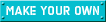


 !!!
!!!




























